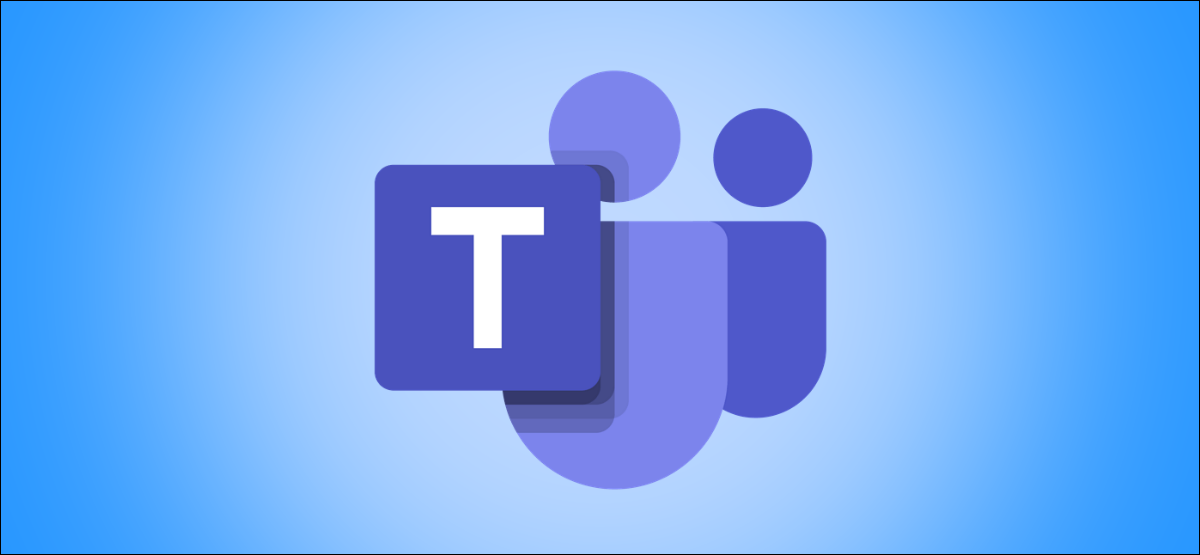
Cuando cierra Microsoft Teams, continúa ejecutándose en segundo plano, ocupando recursos y enviándole notificaciones. Pero cambie una sola configuración y cerrar la aplicación realmente la detendrá. A continuación, le mostramos cómo salir de Microsoft Teams cada vez que cierra la aplicación en Windows y Mac.
Cuando cierras una aplicación, generalmente esperas que se cierre, no que viva en segundo plano absorbiendo en silencio los preciosos ciclos de la CPU, la memoria y el ancho de banda. Claro, algunas aplicaciones como OneDrive, Dropbox o su antivirus están generalmente «siempre activos», pero ejecutarse todo el tiempo es parte del objetivo de aplicaciones como estas que tienen que monitorear las cosas.
Pero de forma predeterminada, si cierra Microsoft Teams, continúa ejecutándose en segundo plano para que pueda enviarle notificaciones. Para cerrarlo por completo, debe cerrarlo en la bandeja del sistema o mediante el administrador de tareas (en Windows) o el Monitor de actividad (en una Mac).
Sin embargo, hay una configuración simple que puede cambiar y que obligará a Teams a cerrarse por completo cuando cierre la aplicación normalmente.
En la aplicación Microsoft Teams, haga clic en su foto de perfil y seleccione «Configuración».

En la pestaña General, desplácese hacia abajo hasta la sección «Aplicación» y desmarque la opción «Al cerrar, mantener la aplicación en ejecución».
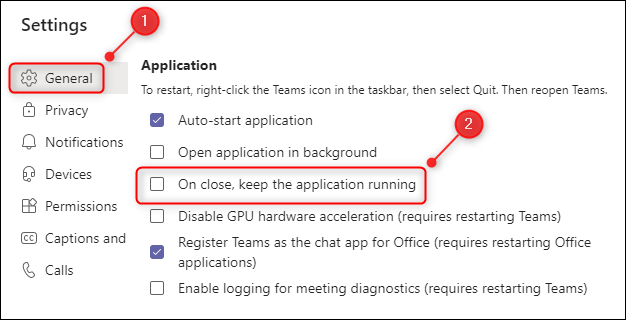
No es necesario guardar o reiniciar la aplicación. Tan pronto como desmarque esa casilla de verificación, la aplicación Microsoft Teams se cerrará por completo cuando se lo indique.


